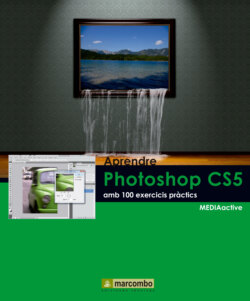Читать книгу Aprendre Photoshop CS5 amb 100 excercicis práctics - MEDIAactive - Страница 21
Оглавление| 015 | Ajustar els colors d’una imatge |
L’ajust Curvas disposa de les opcions necessàries per ajustar la il·luminació, les ombres i els mitjans tons d’una imatge. El gràfic d’aquest ajust mostra una línia diagonal: a l’extrem superior es mostra el grau d’il·luminació, a la part central, els mitjans tons i a la part inferior, la quantitat d’ombres. D’altra banda, l’ajust Equilibri de color permet ajustar i corregir els colors d’una imatge, realçant els colors vermells, blaus o verds o afegint cien, magenta o groc. Si el que desitja és realçar la lluentor d’una fotografia o augmentar el contrast entre els colors clars i foscos, haurà de dirigir-se a l’ajust lluentor/Contrast i modificar en ell les opcions existents.
IMPORTANT
Si realitza els ajustaments de les seves imatges des del panell Ajustes, anirà creant noves capes d’ajustaments que s’afegiran a la capa Fondo. Per a recuperar l’aspecte original de la imatge, n’hi ha prou que elimini aquestes capes. Tingui en compte que si realitza els ajustaments des dels tradicionals quadres de diàleg del comando Ajustes del menú Imagen, no s’afegiran capes, sinó que s’aplicaran sobre la capa de fons.
1 Per començar modificarem els nivells d’ombres i il·luminació de la imatge Menorca02.jpg utilitzant l’ajust Curvas. Faci clic en el botó Tornar a la llista d’ajustos, que mostra una fletxa cap a l’esquerra al panell Ajustes. Per a ajustar les corbes tonals d’una imatge, utilitzi el panell de ajustament de Corbes o bé accedeixi al quadre Curvas del submenú Ajustes del menú Imagen.
2 Ara activi l’ajust Curvas prement en la tercera icona d’aquest panell. (S’afegeix una capa d’ajust al panell Capas).
3 Si observem el gràfic veiem que la part superior mostra el grau d’il·luminació, la central, els mitjans tons i la inferior, la quantitat d’ombra de la imatge. Els eixos horitzontal i vertical representen els valors d’intensitat originals dels píxels. La línia diagonal representa l’eix central gràcies al qual podrà modificar de forma visual la quantitat de llum de la imatge. Premi a la part inferior dreta del tercer quadre començant per dalt de la primera columna.
4 La línia realitza una corba a partir del punt que acaba d’indicar, alhora que la imatge s’ha aclarit. Per aclarir-la una mica més, faci clic a la part superior esquerra del primer requadre començant per dalt de l’última columna.
5 Tot seguit, modificarem el color de la imatge a través de l’ajust Equilibrio de color. Torni a la llista d’ajustos i premi sobre la icona que mostra una balança.
6 Aquest ajust mostra els valors dels canals cien, magenta i groc, d’una banda, i vermell, verd i blau, per l’altre. Com a exemple, arrossegui cap al canal vermell el primer regulador.
7 Per disminuir els tons blaus, arrossegui cap al groc el regulador Amarillo-Azul.
8 Pot realitzar la mateixa operació de manera que només afecti la part il·luminada de l’objecte activant l’opció Iluminaciones. Per finalitzar l’exercici realitzarem una última modificació de lluentor i contrast. Torni a la llista d’ajustos i activi el de lluentor i contrast polsant en la primera icona del panell.
9 Aquest ajust mostra la barra reguladora de la lluentor, gràcies a la qual podrà augmentar o reduir el grau de lluentor d’una imatge, i la barra reguladora de contrast, que augmenta o redueix el contrast de llums i ombres de la imatge. Al camp Brillo, insereixi, per exemple, el valor -50. Afegeixi capes d’ajustament de corbes, equilibri de color i lluentor i contrast a la seva imatge de mostra.
10 Per recuperar la lluminositat, haurà d’intensificar el contrast de la imatge. Faci doble clic al camp Contraste i teclegi el valor 50.
Continuï jugant amb els ajustos de corbes, equilibri de color i lluentor i contrast fins a aconseguir l’efecte desitjat. Quan ho aconsegueixi, guardi una còpia de la seva imatge final amb format de Photoshop.
IMPORTANT
Photoshop CS5 ofereix una gran quantitat d’ajustos preestablerts de nivells, de corbes, de to, d’exposició, etc., que faciliten enormement el treball amb imatges. Busqui’ls en el panell Ajustes i practiqui amb ells.